Mit Python Server Monitoring Script können Sie überwachen, ob Ihr Server oder Computer aktiv ist und ausgeführt wird. Es kann Ihnen zeigen, wie viel Ausfallzeit Ihr Computer oder Server hatte. Wir werden Server-Sockets verwenden, um zu überprüfen, ob der bestimmte Port auf einem Server offen ist oder nicht, den Ping-Befehl, um einen einfachen normalen Computer zu überwachen, und SSL, um zu überprüfen, ob der bestimmte Server eine SSL-Verbindung erfordert oder nicht. Für die Serverüberwachung habe ich die Visual Studio Code Interpreter-Tool.
Datei Python erstellen.py
Öffnen Sie den Python-Interpreter und erstellen Sie eine neue Datei namens Server.py und an einem bestimmten Ort gespeichert, an dem Sie leicht darauf zugreifen können. Wenn die Datei erstellt wurde, fügen Sie einige Importbefehle hinzu, um wichtige Pakete wie folgt zu importieren:
- Steckdose: Um sich mit verschiedenen Servern an einem bestimmten Socket über einen bestimmten Port zu verbinden
- SSL: Erforderlich für das Umwickeln der Steckdosenverbindung
- Terminzeit: Wird verwendet, um zu überprüfen, zu welcher Zeit der Server ausgefallen oder aktiv war
- Essiggurke: Wird zum Speichern des Verlaufs der Ausfall- und Betriebszeit des Computers sowie zur Weitergabe der Daten von Lauf zu Lauf mit diesem Programm verwendet

Wir verwenden die Plattform und Teilprozess Pakete, die uns sagen, welches Betriebssystem wir verwenden, z.G., UNIX oder Fenster.

Erstellen Sie eine Serverklasse
Erstellen wir eine Klasse namens Server() und baute eine erste Methode, die eine Konstruktormethode ist. Wir haben einige Attribute für den Server hinzugefügt, z.G., jeder UNIX- oder reguläre Computer. Schauen wir uns jeden an:
- Name: Geben Sie den Namen eines Servers an
- Hafen: die Portnummer, mit der wir eine Verbindung herstellen möchten
- Verbindung: gibt den Verbindungstyp an, e.G., SSL oder Ping
- Priorität: teilen Sie uns die Serverpriorität mit, z.G., Sie können Benachrichtigungen einstellen, wenn Sie Priorität festlegen
- Geschichte: um die Serververlaufsliste zu führen
- Aufmerksam: Wenn Sie Benachrichtigungen an Ihre E-Mail senden möchten

Erstellen Sie eine Methode zum Überprüfen der Verbindung
Um die Serververbindung zu testen, haben wir eine weitere Methode in der Server()-Klasse namens check_connection() erstellt. Bei dieser Methode müssen wir drei Variablen definieren als:
- Nachricht: Wird verwendet, um eine Nachricht anzuzeigen, wenn die Verbindung hergestellt oder fehlgeschlagen ist, die anfänglich leer ist
- Erfolg: wird verwendet, um anzuzeigen, ob die Verbindung erfolgreich ist oder nicht
- Jetzt: Ruft das aktuelle Datum und die aktuelle Uhrzeit ab, während die Verbindung überprüft wird

Schreiben Sie nun den folgenden Code in dieselbe Datei und verwenden Sie die try-Anweisung, Wir prüfen die Verbindung für verschiedene Server-Verbindungstypen, z.G. Plain, SSL und Ping. In diesem try-Anweisung, wir haben eine if-Anweisung mit einer Verbindung von einfach Art. Es wird eine Verbindung mit dem bereitgestellten hergestellt Name und irgendwelche Hafen Nummer, die du angegeben hast. Wenn die Verbindung erfolgreich ist, wird ein Erfolgsmeldung, e.G., Nachricht. Es wird die Erfolg variabel zu Wahr und es wird keine Benachrichtigung an die E-Mail gesendet. Wir haben else if-Anweisung mit einem anderen Verbindungstyp, und in der letzten if-Anweisung haben wir a Klingeln() Funktion aufgerufen. In dem außer Aussage, Wenn die Zeit des Sockets abgelaufen ist, eine Verbindung abgelehnt wird oder etwas anderes, wird a . angezeigt Fehlermeldung.
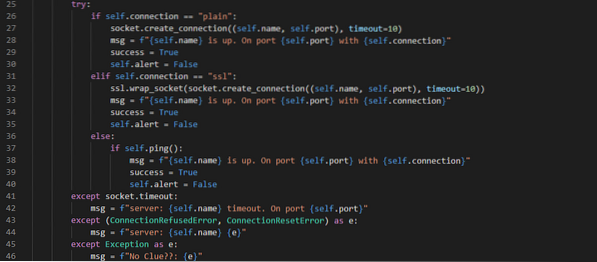
Auf der anderen Seite, wenn die Erfolgsstatus und aufmerksam sind Falsch, es wird es ändern in Wahr und sende eine aufmerksam an die angegebene E-Mail und rufen Sie die create_history() Funktion zum Erstellen von a Geschichte.

Definieren Sie eine Methode zum Erstellen von Historien
In dem create_history()-Methode, wir haben einige angehängt Attribute mit maximal Grenze definiert, und wenn die Geschichte Grenze überschreitet, es wird löschen der ältere.

Definieren Sie die Ping-Funktion zum Verbinden
Das Klingeln() Funktion pingt den Server oder Computer. Wenn der Ping ist erfolgreich, es wird True ausgeben, und wenn die Verbindung gescheitert, es wird zurückkehren Falsch.
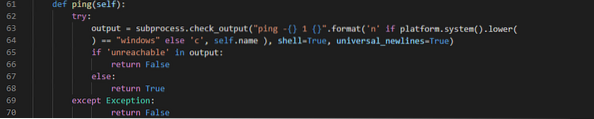
Liste der Server erstellen
Jetzt müssen wir sicherstellen, dass wir die Hauptprogramm. Das If-Anweisung überprüft, ob es das Hauptprogramm ist oder nicht. Das try-Anweisung werden Belastung der Kellner Pickle-Datei wenn es schon existiert. Wenn es nicht existiert, wird die außer Aussage wird ein ganzes bekommen neue Liste von Servern. Für einen der Server, Verbindungen wird sein geprüft und Verlauf wird gespeichert. Auf der anderen Seite müssen wir speichern unsere Daten zur Gurke Datei Verwendung der kippen Aussage.
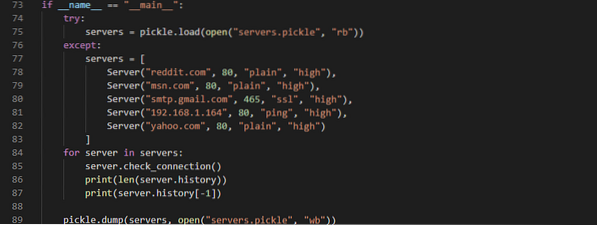
Die folgende Ausgabe wird angezeigt, während diese Datei ausgeführt wird.
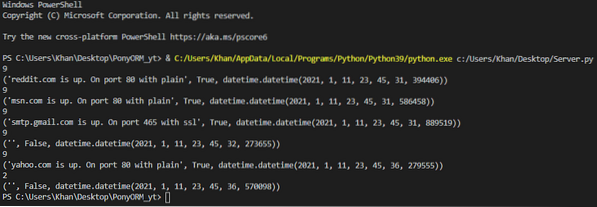
Datei zum Hinzufügen von Informationen erstellen
Erstellen Sie eine neue Datei mit dem Namen hinzufügen.py und importieren pickle-Paket und Klasse Server aus der alten Datei Server.py. Diese Datei öffnet die Pickle-Datei und fordert Sie auf, einige zusätzliche Informationen zum Server hinzuzufügen, da der Code unten gezeigt wird.
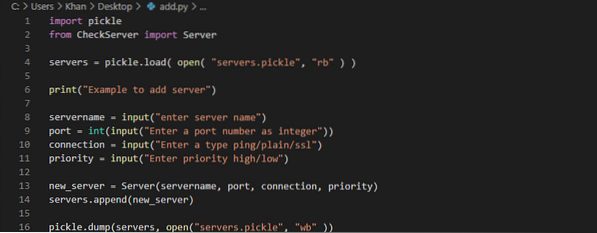
Wenn Sie diese Datei ausführen, erhalten Sie die folgende Ausgabe und Sie werden aufgefordert, den Servernamen, den Port, den Ping-Typ und die Priorität hinzuzufügen.

Während beim Ausführen des Servers run.py-Datei erneut, erhalten Sie die Informationen zum alten Server sowie den Verlauf des neuen Servers, den Sie im obigen Bild angegeben haben.

Datei für Gmail-Benachrichtigungen erstellen
Erstellen Sie nun eine neue Datei namens Google Mail.py und importieren Sie einige Pakete erforderlich. Dann erstellen Sie eine Methode namens Email Alarm() das schafft eine aufmerksam auf senden Email beim Bereitstellen von E-Mails und Passwort Information.
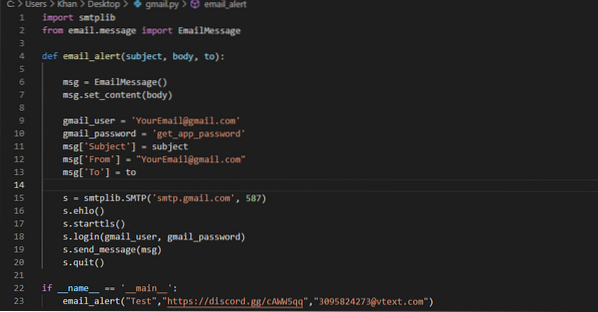
Gehen Sie jetzt zum Server.py-Datei und importieren Sie die Email Alarm() Methode aus der Google Mail.py-Datei.

Sie können Ihre hinzufügen E-Mail-Addresse wo immer im Code erforderlich. Führen Sie nun die Server.py Datei und überprüfen Sie die im Terminal des Python-Interpreters angezeigte Ausgabe shown.
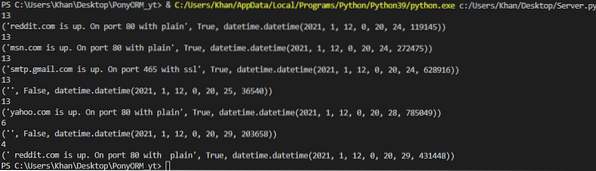
Erstellen Sie eine Datei, um Statistiken zu erhalten
Jetzt musst du erstellen eine andere Python-Datei namens get_stats.py im selben Verzeichnis. Diese Datei hat die importierten Serverklasse von dem Server.py Datei. Der unten geschriebene Code wird sich unsere Pickle-Datei ansehen, die geladen wird, und drucken die Geschichte von jedem Server und wie viel dieser bestimmte Server hat Betriebszeit.
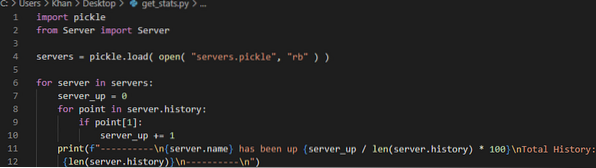
Wenn Sie diese bestimmte Datei ausführen, sehen Sie auch einen Gesamtverlauf jedes Servers und dessen Betriebszeit.
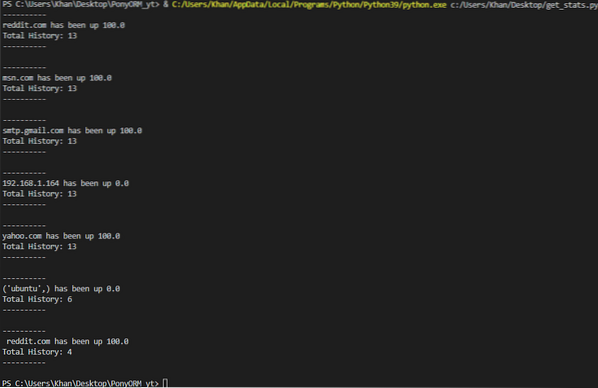
Fazit
Wir haben das Python-Serverüberwachungsskript in unserem Visual Studio Code-Interpreter erfolgreich ausprobiert und gelernt, um Informationen zu mehreren Servern zu erhalten.
 Phenquestions
Phenquestions


